Với iPad và ứng dụng vẽ, bạn có thể dễ dàng bắt đầu vẽ kỹ thuật số. Có vẻ như việc bắt đầu và tạo ra những kết quả đẹp mắt là điều quá sức, nhưng với những mẹo này, bạn sẽ tìm ra cách dễ nhất để bắt đầu và tạo ra những bức tranh kỹ thuật số tuyệt đẹp.
Chọn ứng dụng vẽ kỹ thuật số

Có nhiều ứng dụng iPad giúp nâng cao kỹ năng vẽ của bạn và hầu hết trong số đó cũng là những lựa chọn tuyệt vời cho việc vẽ kỹ thuật số. Procreate có giao diện người dùng dễ điều hướng. Ứng dụng này được thiết kế để sử dụng độc quyền trên iPad và với Apple Pencil.
Có thể sử dụng Adobe Fresco làm giải pháp thay thế cho Procreate - Fresco cung cấp các tùy chọn vẽ vector và vẽ trực tiếp cho các họa tiết mới trong quá trình vẽ kỹ thuật số của bạn, nhưng giao diện phức tạp hơn Procreate. Nếu bạn mới làm quen với việc vẽ kỹ thuật số, thì đây là thời điểm tuyệt vời để khám phá các tùy chọn ứng dụng khác nhau.
Trước khi bắt đầu vẽ kỹ thuật số, hãy quyết định xem bạn muốn in tác phẩm nghệ thuật của mình hay giữ nguyên dạng kỹ thuật số - bạn sẽ cần đặt canvas Procreate của mình thành cài đặt màu chính xác trước khi bắt đầu. Quy trình này giống nhau đối với các ứng dụng khác, mặc dù một số ứng dụng có thể cho phép bạn chuyển đổi cấu hình màu giữa chừng. Procreate thì không.
Tìm hình ảnh tham khảo
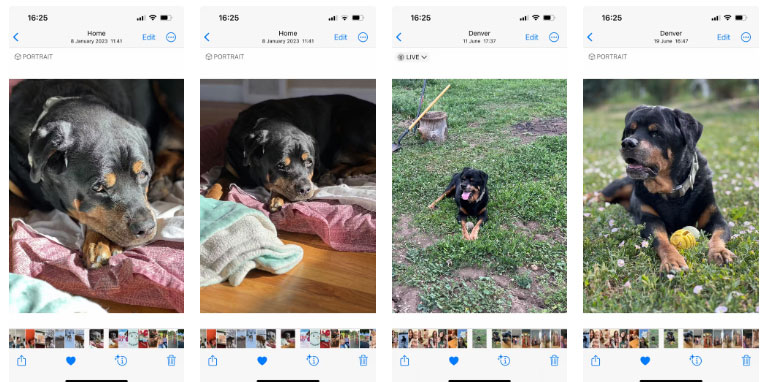
Một nguyên tắc chung là tìm hoặc chụp một hình ảnh có độ sâu trường ảnh lớn thay vì độ sâu trường ảnh nông để giữ cho chủ thể được tập trung nhiều hơn. Tùy thuộc vào màu sắc của chủ thể bạn chọn, hình ảnh có độ tương phản cao thường sẽ mang lại kết quả tốt nhất.
Nếu đang vẽ một người hoặc động vật có ý nghĩa với bạn, hãy tìm một hình ảnh mô tả tính độc đáo của chủ thể - chẳng hạn như các dấu hiệu cụ thể trên vật nuôi, một biểu cảm khuôn mặt đặc trưng hoặc chỉ đơn giản là một hình ảnh mô tả họ theo một cách dễ nhận biết.
Nhập hình ảnh tham chiếu
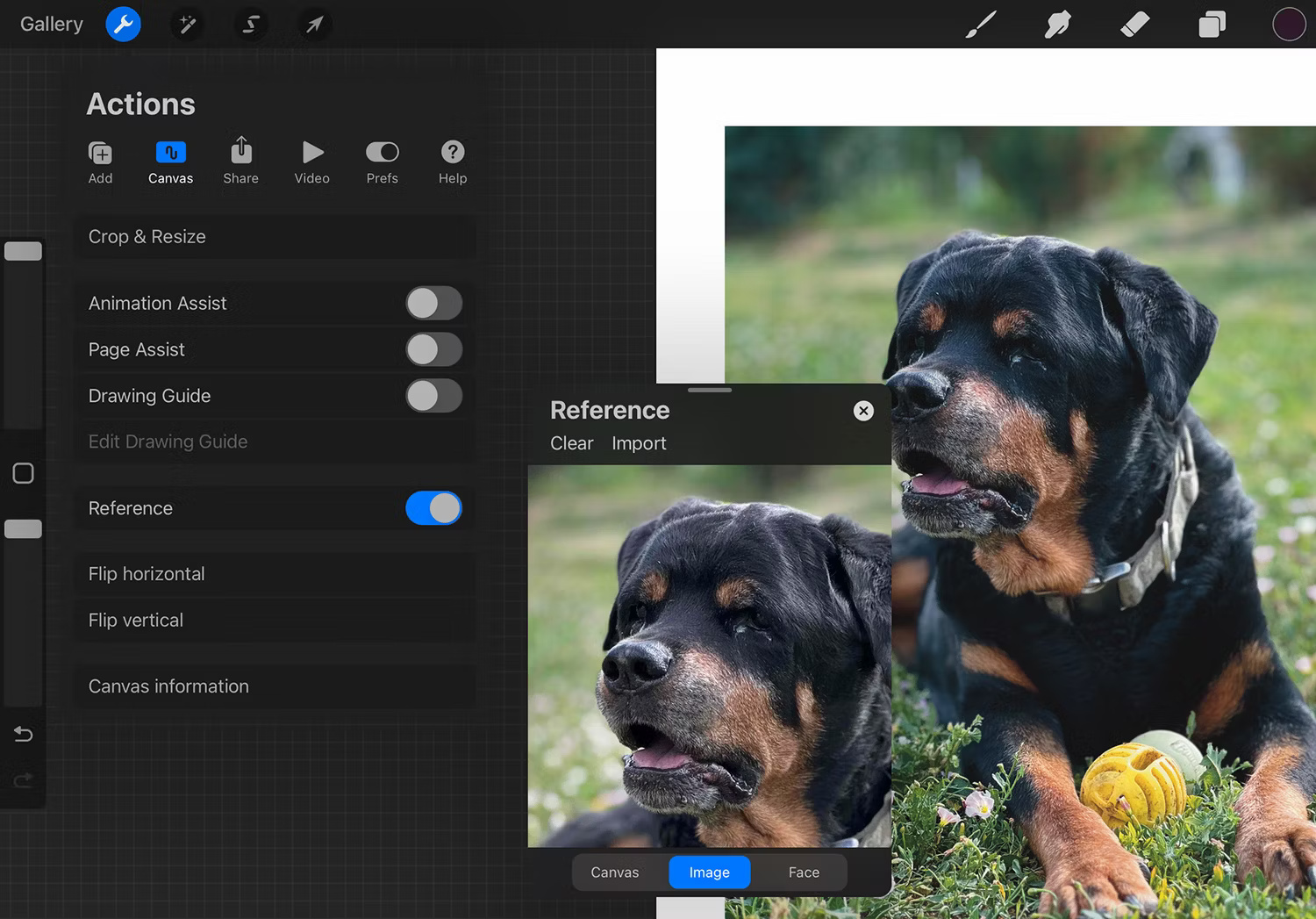
Upload lên hình ảnh tham chiếu hoặc bố cục bạn chọn dưới dạng một layer mới trong ứng dụng vẽ và di chuyển nó đến layer nền. Đây đóng vai trò là tham chiếu cố định trong suốt bài tập vẽ của bạn, có thể được xem hoặc ẩn bất cứ lúc nào.
Trong Procreate, bạn có thể thiết lập một hình ảnh tham chiếu nổi có khả năng phóng to và thu nhỏ, di chuyển khung vẽ, giữ nguyên màu sắc và độ mờ để tham chiếu. Thiết lập hình ảnh tham chiếu bằng cách nhấn vào Actions (hình cờ lê) > Canvas và bật Reference. Sau đó, chọn Image để upload lên hình ảnh. Bạn có thể thay đổi kích thước và di chuyển cửa sổ tham chiếu theo ý muốn.
Phác thảo hình ảnh

Tất cả các bức tranh đẹp đều bắt đầu bằng một bản phác thảo nhẹ. Bạn có thể giữ bản vẽ thô của mình trong layer riêng và xóa nó khi bức tranh hoàn thiện.
Đây có thể là bước gây tranh cãi đối với một số họa sĩ, nhưng bạn, hay đặc biệt là những họa sĩ kỹ thuật số mới vào nghề, nên vẽ trực tiếp lên hình ảnh tham chiếu của mình. Nếu không muốn vẽ trực tiếp lên hình ảnh tham chiếu, bạn cũng có thể triển khai hệ thống lưới trên cả hình ảnh tham chiếu và canvas hoặc chỉ cần vẽ bản phác thảo thô bằng cách tham chiếu bằng mắt - tất cả đều là những lựa chọn hợp lệ và tùy thuộc vào sở thích cá nhân.
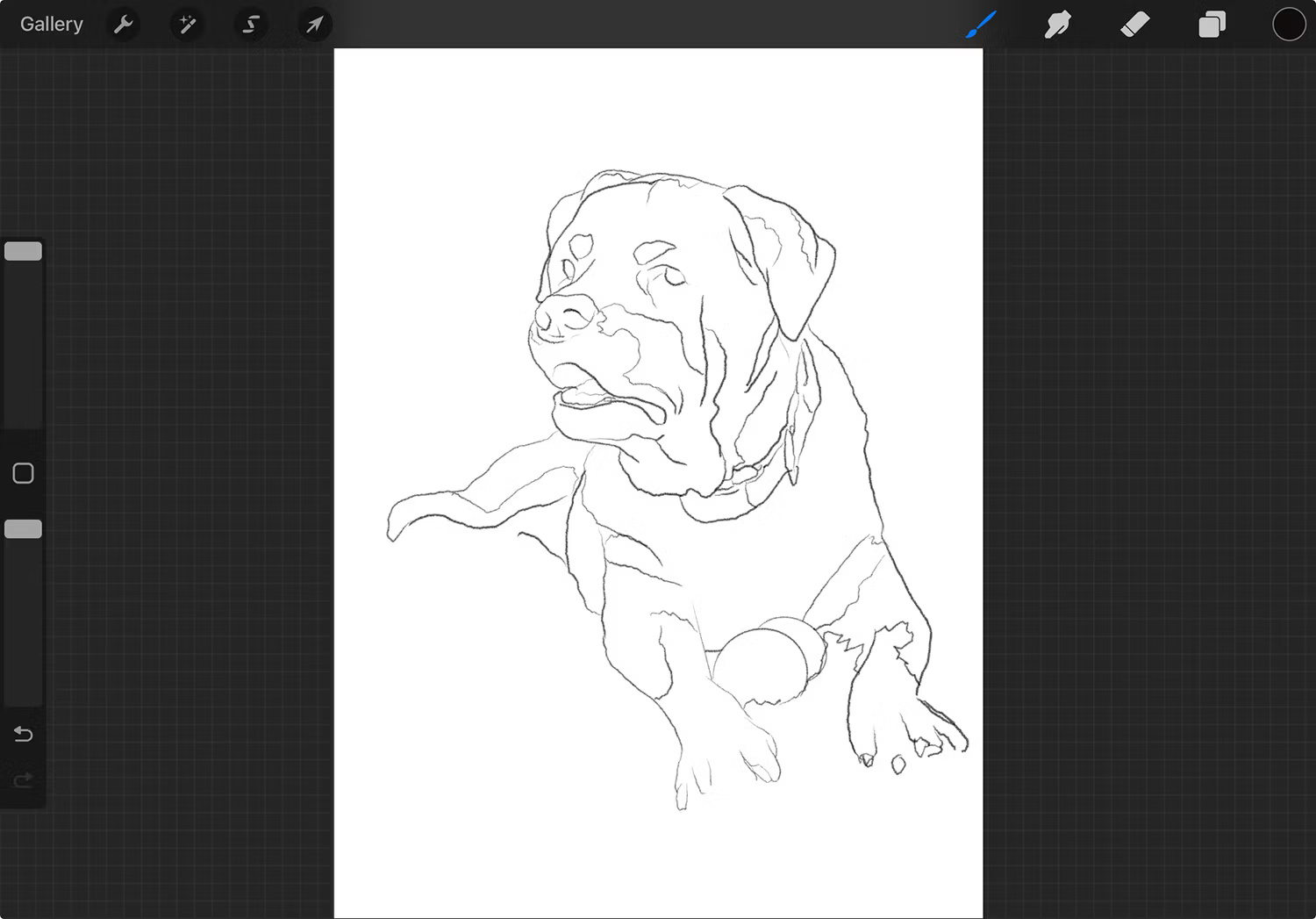
Sau khi hoàn thành bản phác thảo, bạn có thể tắt chế độ hiển thị cho layer tham chiếu của mình. Sau đó, bắt đầu vẽ trong bản phác thảo, chỉ sử dụng layer tham chiếu khi bạn cần kiểm tra chính xác hơn.
Chọn brush kỹ thuật số và bắt đầu vẽ
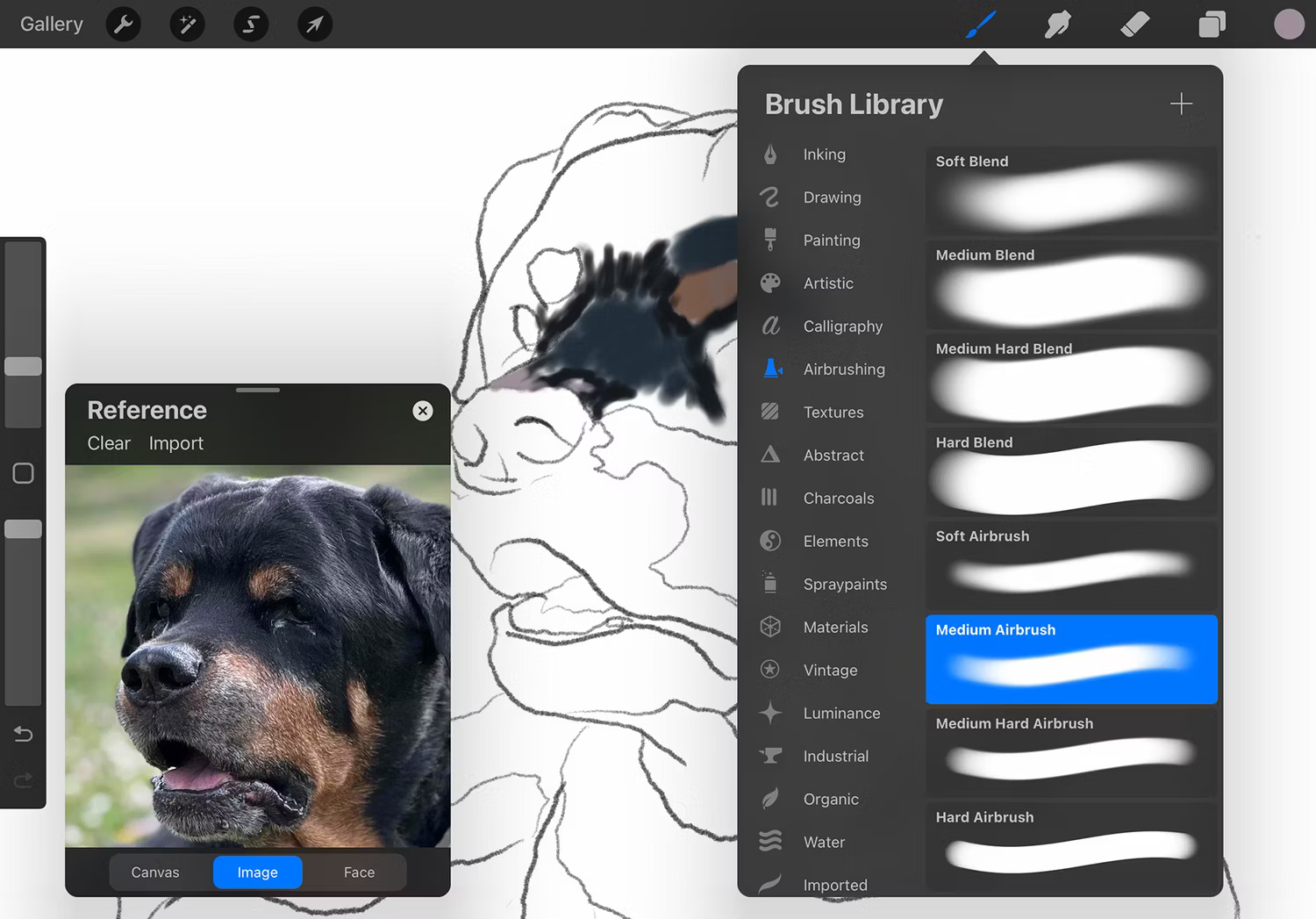
Thư viện brush của Procreate có vô số tùy chọn cho các loại brush có kết cấu và công dụng khác nhau. Bạn cũng có thể tải xuống một số brush Procreate tuyệt vời từ các trang web của bên thứ ba. Tuy nhiên, bạn không cần bất cứ thứ gì đặc biệt để tạo ra giao diện vẽ kỹ thuật số đích thực.
Sau khi sử dụng Procreate ban đầu để minh họa kỹ thuật số, việc học cách vẽ là một trải nghiệm mới mẻ. Brush Medium Airbrush trong thư viện Airbrushing của Procreate hoàn hảo để vẽ.
Sử dụng nhiều kích cỡ khác nhau để vẽ kỹ thuật số, cũng như nhiều độ mờ khác nhau để có kết quả nhiều layer. Có thể sử dụng Color Picker để lấy màu từ hình ảnh tham chiếu hoặc tìm màu của riêng mình trong tab Colors. Hãy thoải mái thực hiện tất cả các bức tranh của bạn trên một layer - phía trên các layer tham chiếu và phác thảo - hoặc sử dụng các layer xa hơn bằng cách giữ từng thành phần màu hoặc hình ảnh trên layer riêng của nó.
Pha trộn màu
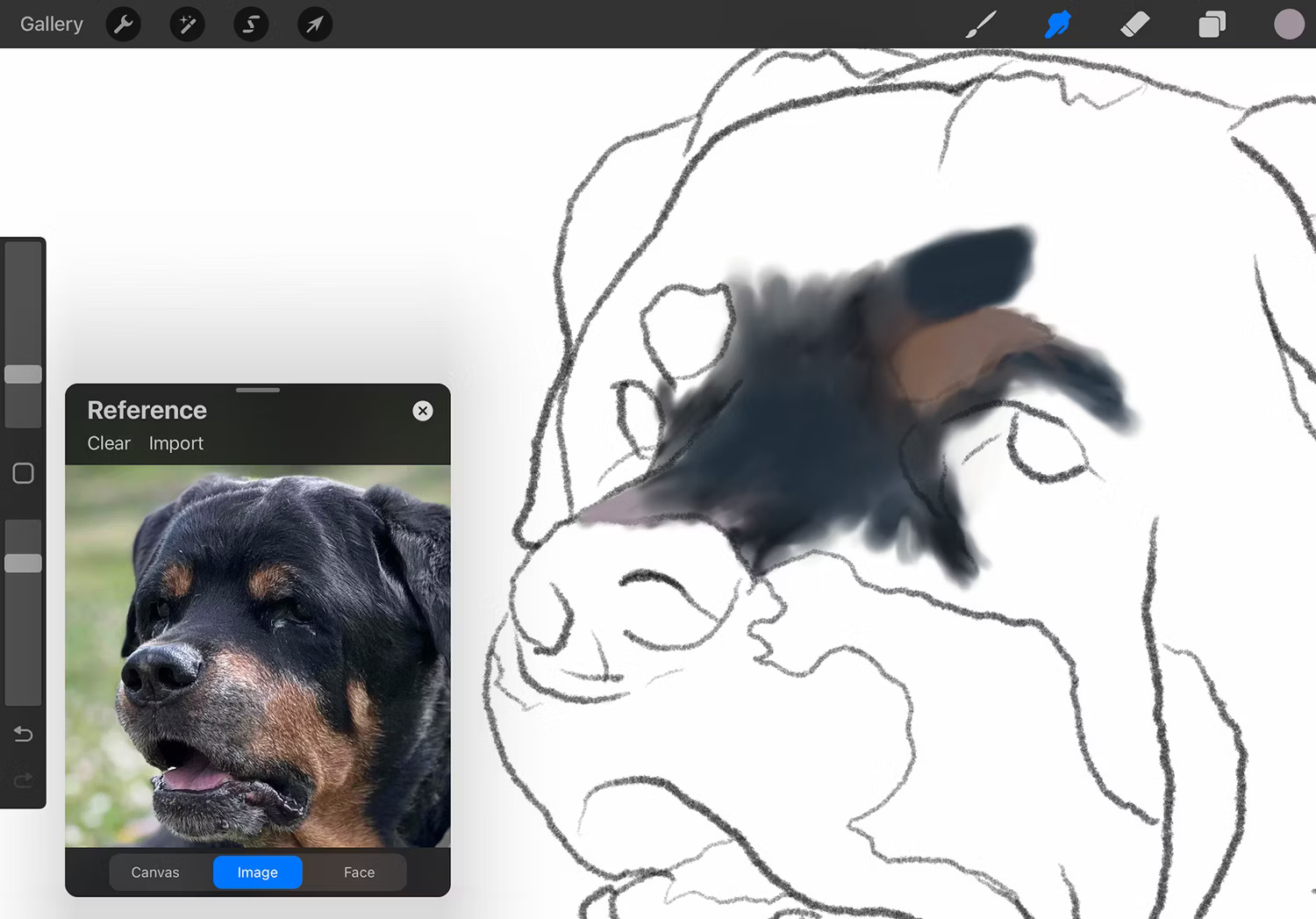
Công cụ Smudge của Procreate là một công cụ nên sử dụng trước khi bắt đầu vẽ kỹ thuật số. Sau khi tạo nét vẽ, hãy nhấn vào công cụ Smudge và chọn cùng một loại brush để pha trộn. Thay đổi kích thước, độ mờ và brush Smudge, cho phép bạn kiểm soát nhiều hơn cách pha trộn màu sắc của mình.
Thêm các chi tiết tinh tế
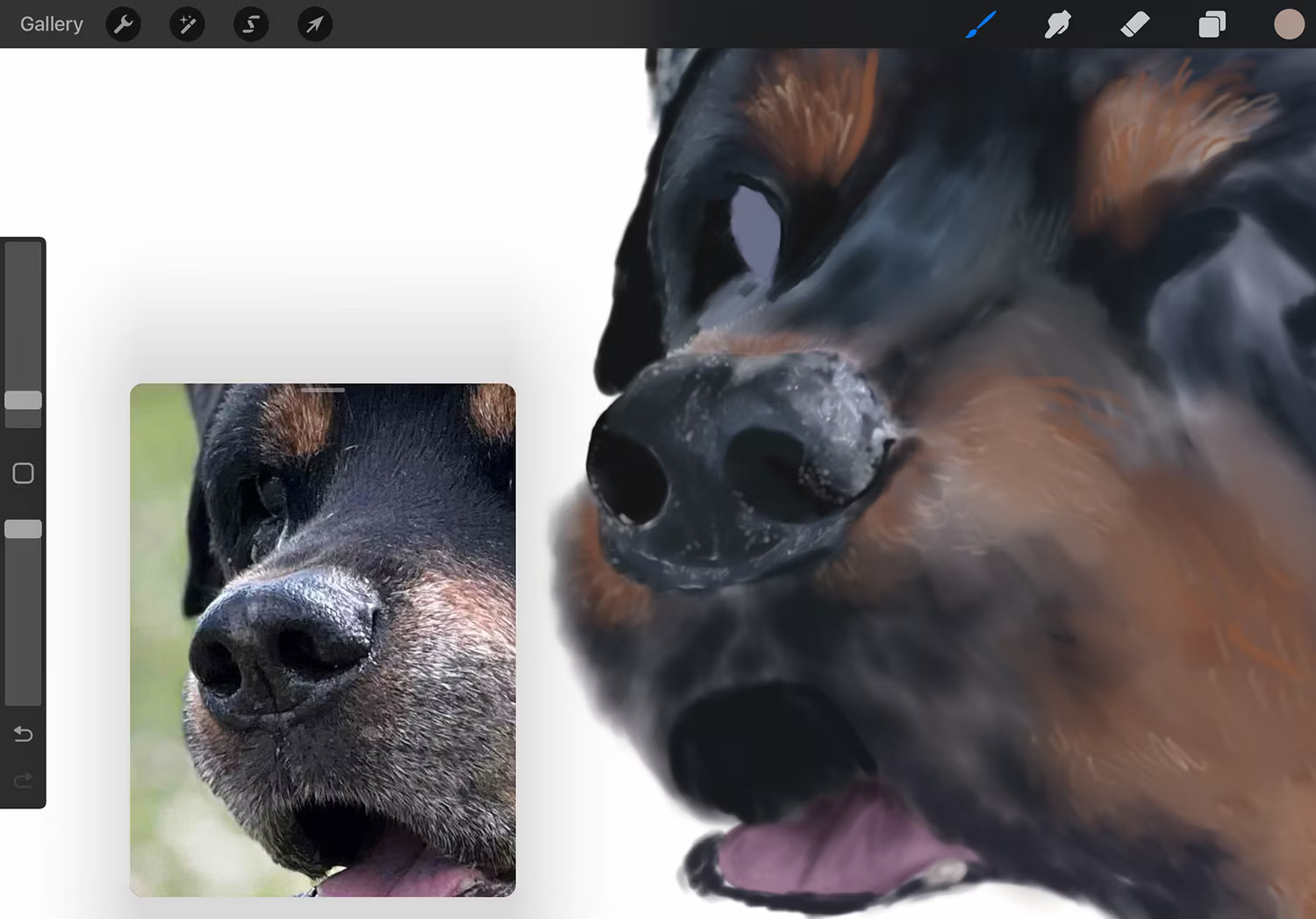
Cũng như hầu hết các phong cách vẽ, phần nền thường mờ và kém tinh tế. Sau khi hoàn thành phần nền, bạn nên thêm bất kỳ chi tiết tinh tế hoặc độ chính xác nào để hoàn thiện bức tranh của mình.
Chọn một loại brush chính xác hơn loại bạn đang sử dụng; bạn cũng có thể tiếp tục sử dụng Medium Airbrush ở kích thước nhỏ hơn nhiều. Vẽ các chi tiết tinh tế như lông hoặc sợi tóc, lông mi hoặc những đốm phản chiếu ánh sáng trên các vùng sáng bóng như nhãn cầu.
Mẹo: Nếu bạn đang vẽ các vùng lông hoặc tóc lớn, thì sử dụng một trong các loại brush lông trong thư viện Materials của Procreate là một lựa chọn tốt, chẳng hạn như brush Short Hair hoặc Fine Hair.
Hoàn thiện bức tranh kỹ thuật số
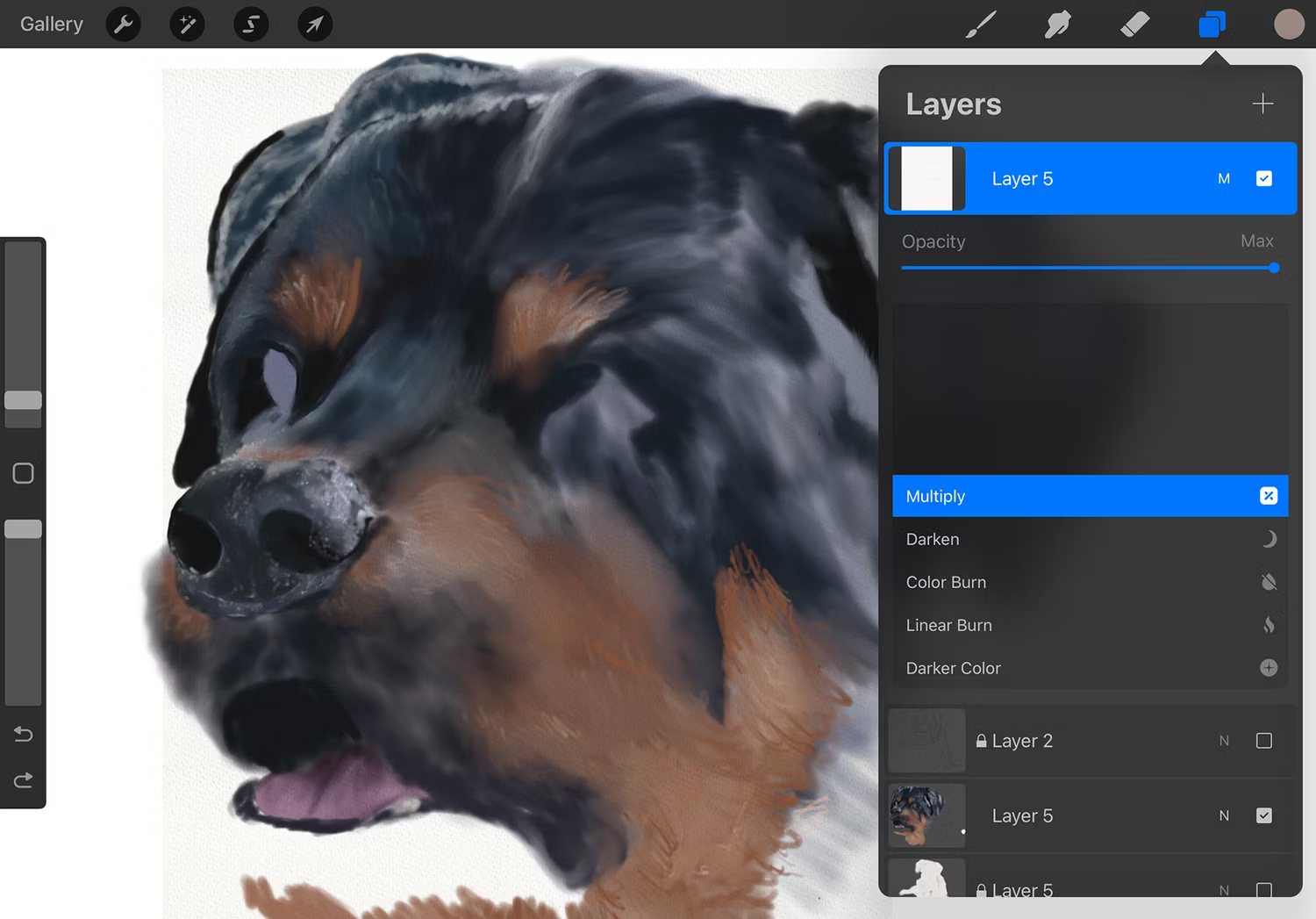
Mặc dù tác phẩm của một nghệ sĩ không bao giờ thực sự hoàn thiện, nhưng có một số điều bạn có thể làm để đưa bức tranh kỹ thuật số của mình đến mức có thể coi là "hoàn thiện".
Đầu tiên, bạn có thể thêm kết cấu giống như giấy hoặc vải bạt vào tác phẩm kỹ thuật số của mình. Đây là một lựa chọn tuyệt vời nếu bạn tạo một tác phẩm RGB sẽ được xem dưới dạng kỹ thuật số ở sản phẩm cuối cùng. Thêm kết cấu giấy vào một layer mới, sau đó chọn Multiply từ các chế độ hòa trộn. Kết quả là một kết cấu tinh tế.
Sau khi hoàn thành, đừng quên thêm chữ ký của bạn vào tác phẩm nghệ thuật Procreate trước khi chia sẻ hoặc in bức tranh.
 Công nghệ
Công nghệ  AI
AI  Windows
Windows  iPhone
iPhone  Android
Android  Học IT
Học IT  Download
Download  Tiện ích
Tiện ích  Khoa học
Khoa học  Game
Game  Làng CN
Làng CN  Ứng dụng
Ứng dụng 


















 Linux
Linux  Đồng hồ thông minh
Đồng hồ thông minh  macOS
macOS  Chụp ảnh - Quay phim
Chụp ảnh - Quay phim  Thủ thuật SEO
Thủ thuật SEO  Phần cứng
Phần cứng  Kiến thức cơ bản
Kiến thức cơ bản  Lập trình
Lập trình  Dịch vụ công trực tuyến
Dịch vụ công trực tuyến  Dịch vụ nhà mạng
Dịch vụ nhà mạng  Quiz công nghệ
Quiz công nghệ  Microsoft Word 2016
Microsoft Word 2016  Microsoft Word 2013
Microsoft Word 2013  Microsoft Word 2007
Microsoft Word 2007  Microsoft Excel 2019
Microsoft Excel 2019  Microsoft Excel 2016
Microsoft Excel 2016  Microsoft PowerPoint 2019
Microsoft PowerPoint 2019  Google Sheets
Google Sheets  Học Photoshop
Học Photoshop  Lập trình Scratch
Lập trình Scratch  Bootstrap
Bootstrap  Năng suất
Năng suất  Game - Trò chơi
Game - Trò chơi  Hệ thống
Hệ thống  Thiết kế & Đồ họa
Thiết kế & Đồ họa  Internet
Internet  Bảo mật, Antivirus
Bảo mật, Antivirus  Doanh nghiệp
Doanh nghiệp  Ảnh & Video
Ảnh & Video  Giải trí & Âm nhạc
Giải trí & Âm nhạc  Mạng xã hội
Mạng xã hội  Lập trình
Lập trình  Giáo dục - Học tập
Giáo dục - Học tập  Lối sống
Lối sống  Tài chính & Mua sắm
Tài chính & Mua sắm  AI Trí tuệ nhân tạo
AI Trí tuệ nhân tạo  ChatGPT
ChatGPT  Gemini
Gemini  Điện máy
Điện máy  Tivi
Tivi  Tủ lạnh
Tủ lạnh  Điều hòa
Điều hòa  Máy giặt
Máy giặt  Cuộc sống
Cuộc sống  TOP
TOP  Kỹ năng
Kỹ năng  Món ngon mỗi ngày
Món ngon mỗi ngày  Nuôi dạy con
Nuôi dạy con  Mẹo vặt
Mẹo vặt  Phim ảnh, Truyện
Phim ảnh, Truyện  Làm đẹp
Làm đẹp  DIY - Handmade
DIY - Handmade  Du lịch
Du lịch  Quà tặng
Quà tặng  Giải trí
Giải trí  Là gì?
Là gì?  Nhà đẹp
Nhà đẹp  Giáng sinh - Noel
Giáng sinh - Noel  Hướng dẫn
Hướng dẫn  Ô tô, Xe máy
Ô tô, Xe máy  Tấn công mạng
Tấn công mạng  Chuyện công nghệ
Chuyện công nghệ  Công nghệ mới
Công nghệ mới  Trí tuệ Thiên tài
Trí tuệ Thiên tài